스마트플러그는 플러그의 전원을 원격으로 껐다 켰다 할 수 있는 기능과 함께 전력 사용량을 모니터링 할 수 있어서 집안에서 사용하는 전자기기를 효율적으로 제어할 수 있는 장점이 있습니다.
그 중에서 TPLink의 Tapo P110은 허용 전력 크기도 높으면서 가격도 저렴하기 때문에 필자도 최근에 구매해서 애용하고 있는 제품인데요.
스마트플러그의 전원 제어 기능을 활용하면 PC를 원격으로 부팅할 수 있으며 원리와 방법은 다음과 같습니다.
목차
스마트플러그로 PC 원격 부팅하는 방법

스마트플러그로 PC를 원격 부팅할 수 있는 원리는 간단합니다. 바로 전원 손실 후 복원 기능인데요.
전원 손실 후 복원 기능은 PC를 사용하다가 전기가 끊겨 비정상적으로 PC가 종료된 경우 다시 전기가 들어왔을 때 전력을 감지해 PC를 부팅해주는 바이오스 기능입니다.
예전엔 서버/워크스테이션과 같이 24시간 돌아가는 제품군에 탑재된 기능이지만 요즘엔 데스크탑에도 전원 손실 후 복원 기능을 제공하고 있는데요.
평소에는 스마트플러그의 전원을 꺼서 PC에 전기가 흐르지 않는 환경을 만든 다음 PC 원격 부팅이 필요할 떄 스마트플러그읜 전원을 인가하면 PC가 전원 손실 후 복원 기능으로 인해 부팅이 되는 원리입니다.
단순히 전기를 흘려보내기만 하면 되며 전기를 제어하는 것이 스마트플러그가 되는 것이죠. WOL 같이 네트워크를 통하지 않아 복잡한 설정이 필요 없는, 원시적이지만 간단명료한 방식입니다.
바이오스 AC전원 손실 후 복원 설정
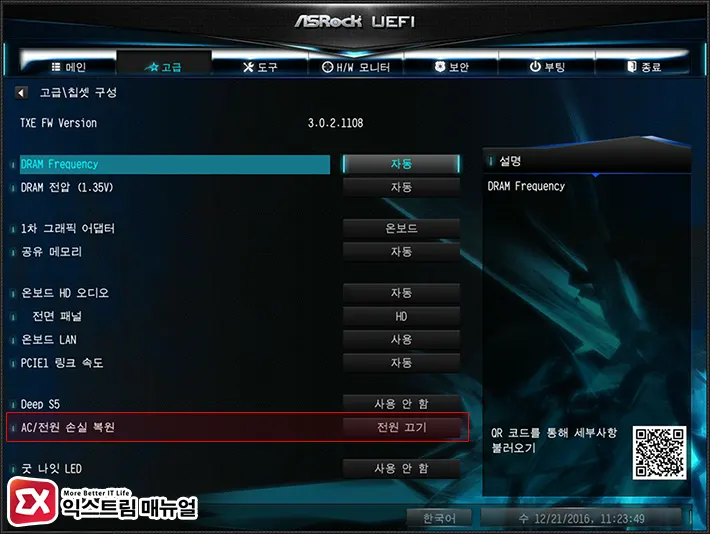
- 바이오스에 진입한 다음 고급 > 칩셋 구성(Chipset Configuration)으로 이동합니다.
- AC/전원 손실 복원 옵션에 커서를 이동합니다.
- + 버튼 또는 Enter 키를 누른 후 전원 켬(Power On)으로 값을 변경합니다.
- 바이오스 설정을 저장 후 빠져나와 PC를 부팅합니다.
스마트플러그로 원격 부팅 제어하기
스마트플러그에서는 별다른 설정이 필요 없으며 스마트플러그가 집의 와이파이에 연결되어 앱과 연동된 상태면 준비는 끝입니다.
💡 Tapo P110은 외부에서 모바일 네트워크(LTE/5G)로 원격 제어가 가능합니다.
참고 : TP LINK Tapo P110 스마트 플러그 간단 리뷰
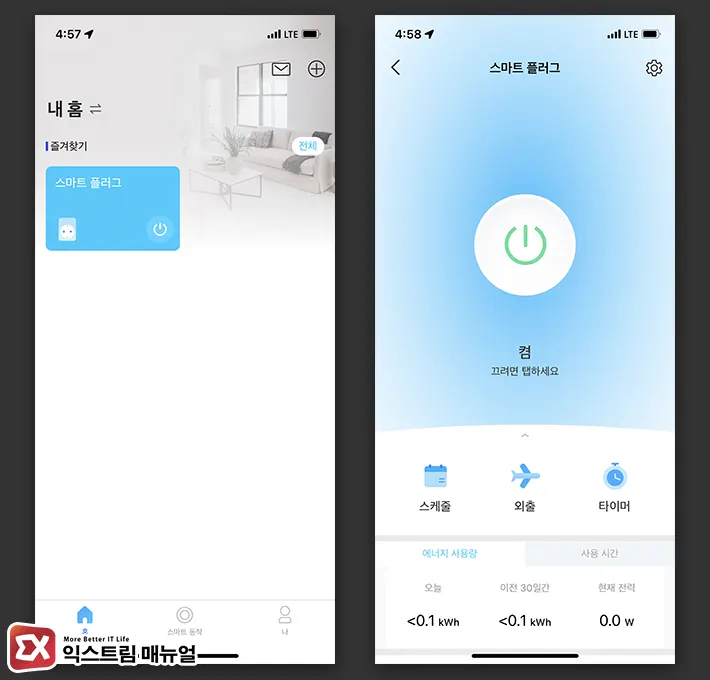
- PC의 바이오스를 설정 후 스마트플러그의 전원을 끕니다.
- 스마트플러그 앱(Tapo)을 스마트폰에서 엽니다.
- 스마트플러그 전원을 켭니다.
- 부팅이 끝나기를 기다린 다음 원격 제어를 접속해 PC를 사용합니다.
- PC를 끄려면 운영체제에서 정상적으로 종료를 합니다.
- 종료가 된 것을 확인 후 스마트플러그 전원을 끕니다.
AC/전원 손실 복원 기능은 본래 전원이 예상치 않게 끊겼을 때를 위한 옵션이지만 정상적으로 전원이 꺼진 상태에서도 전원이 인가되면 작동하게 됩니다.
PC의 전원을 껐을 때 PC의 잔류 전원이 남아있기 떄문에 PC를 다시 원격 부팅하려면 3~5분 정도 여유를 가지고 부팅하시길 바랍니다.




1개 댓글. Leave new
정상적으로 pc를 종료하고 다시 전원을 인가했는데도 안되는 건 왜 그런 걸까요?? asus bios라 그런걸까요??